- 1Windows下修复SSL/TLS协议信息泄露漏洞(CVE-2016-2183)_cve-2016-2183漏洞修复windows
- 2Django(17):Cookie 和 Session_django会存cookies吗
- 3Hybrid A *算法原理及实现步骤_hybrid a*
- 4前端常用的设计模式_前端设计模式
- 5计算机毕业设计Java游泳馆管理平台(系统+程序+mysql数据库+Lw文档)_大学游泳馆使用数据分析平台
- 6Python爬取中文内容时乱码怎么办_为什么正则表达式爬取的数据是乱码
- 7Android 复制 粘贴 剪贴板的使用 ClipboardManager
- 8实现字符串复制(C语言)
- 9【arduino】超声波垃圾桶_arduino垃圾桶程序
- 10Java基础知识点总结_java知识点归纳大全
【RedHat】搭建本地yum仓库并配置国内镜像阿里云源_redhat配置aliyunyum源
赞
踩
yum的主要功能是更方便添加、删除、更新RPM包,自动解决包的依赖性问题,便于管理大量系统的更新问题,是首选的安装方式。
rpm:是由Red Hat公司提出的一种软件包管理标准,也是软件包管理器,可以用于软件包安装、查询、更新、升级、校验、卸载,以及生成.rpm的软件包等。其功能可以通过命令rpm结合使用不同选项实现。
rpm 格式为:软件号-版本号(包括主次版本). 软件运行的硬件平台.rpm
软件包:是指应用程序、配置文件及数据等支持文件打包成一个文件。一般Linux发行版都支持特定格式的软件包,RedHat使用的软件包的格式是.rpm。
rpm工具支持离线安装,无需连网,但是这种传统软件安装方式,最大困难则是自行处理软件依赖性问题。
- 随着软件的依赖性越来越强,单纯使用软件包安装效率很低,也要将应用程序所依赖的库和支持文件都正确安装,为此人们推出了高级软件包管理工具,还提供了更为先进的软件包管理工具yum,便于更轻松管理系统中的软件。
yum:Yellow dog Updater,Modified,是一种基于rpm包的自动升级和软件包管理工具。yum能从指定的服务器自动下载rpm包并安装,自动计算出程序之间的依赖关系和软件安装的步骤,自动一次安装所有依赖的软件包。yum便于管理大量软件更新,采用客户端/服务器工作机制。
yum源:yum旨在解决软件依赖关系,yum源就是软件安装来源或软件仓库,用来存放软件列表信息和软件包。
采用客户端/服务器工作机制:
- 服务端分析存放依赖关系数据,客户端从服务器下载依赖关系,并与本机rpm数据进行对比,明确依赖关系并下载。
(一)配置本地yum源,搭建yum仓库
(1)测试yum仓库
下面展示一些 测试yum仓库。
[root@redhat ~]# yum install httpd
- 1
[root@redhat ~]# yum install httpd
Updating Subscription Management repositories.
Unable to read consumer identity
This system is not registered with an entitlement server. You can use subscription-manager to register.
Error: There are no enabled repositories in "/etc/yum.repos.d", "/etc/yum/repos.d", "/etc/distro.repos.d".
- 1
- 2
- 3
- 4
- 5
- 6
- 7
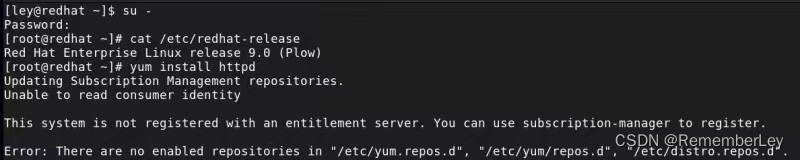
(2)创建挂载点,并列出yum仓库中的配置文件
[root@redhat ~]# mkdir -p /media/cdrom #创建挂载点(目录)
[root@redhat ~]# cd /etc/yum.repos.d/ #进入yum仓库
[root@redhat yum.repos.d]# ls
redhat.repo
- 1
- 2
- 3
- 4

(3)编辑redhat.repo文件
[root@redhat yum.repos.d]# vim redhat.repo #进入vim编辑器,编辑redhat.repo文件
- 1
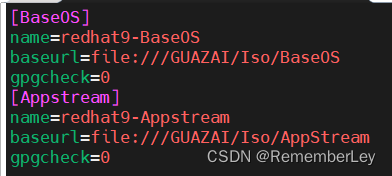
[BaseOS] #系统软件存放处
name=BaseOS #目录名
baseurl=file:///media/cdrom/BaseOS #地址
gpgcheck=0 #为1,使用公钥检验rpm包的正确性;0则不校验
enabled=1 #表示此源可用为1,0为禁用
[AppStream] #应用软件存放处
name=AppStream
baseurl=file:///media/cdrom/AppStream
gpgcheck=0
enabled=1
- 1
- 2
- 3
- 4
- 5
- 6
- 7
- 8
- 9
- 10
- 11
(4)手动挂载命令
[root@redhat yum.repos.d]# mount /dev/sr0 /media/cdrom
- 1
(5)设置开机自启动,自动挂载
[root@redhat yum.repos.d]# vim /etc/fstab #最后一行增加如下内容
- 1
/dev/cdrom /media/cdrom iso9660 defaults 0 0
- 1
(6)查看挂载情况并挂载
[root@redhat yum.repos.d]# df -h
- 1
Filesystem Size Used Avail Use% Mounted on
devtmpfs 1.8G 0 1.8G 0% /dev
tmpfs 1.9G 0 1.9G 0% /dev/shm
tmpfs 740M 9.6M 730M 2% /run
/dev/nvme0n1p2 100G 4.5G 96G 5% /
/dev/nvme0n1p5 392G 2.8G 390G 1% /data
/dev/nvme0n1p1 4.0G 278M 3.8G 7% /boot
tmpfs 370M 128K 370M 1% /run/user/0
/dev/sr0 8.0G 8.0G 0 100% /run/media/root/RHEL-9-0-0-BaseOS-x86_64 #显示了一个设备(/dev/sr0)挂载到了一个目录(/run/media/root/RHEL-9-0-0-BaseOS-x86_64),并且该目录已经使用了100%的空间。
- 1
- 2
- 3
- 4
- 5
- 6
- 7
- 8
- 9
[root@redhat yum.repos.d]# mount -a
mount: /media/cdrom: WARNING: source write-protected, mounted read-only.
[root@redhat yum.repos.d]# df -h #再次查看挂载情况
- 1
- 2
- 3
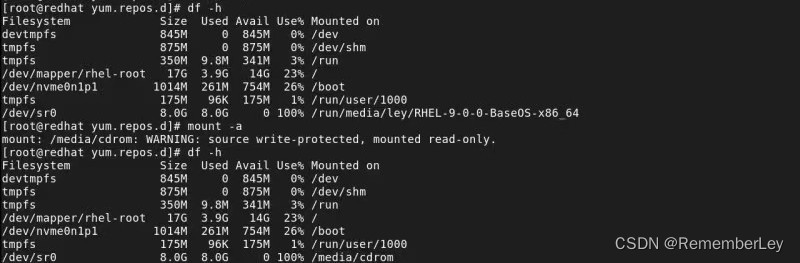
Filesystem Size Used Avail Use% Mounted on
devtmpfs 1.8G 0 1.8G 0% /dev
tmpfs 1.9G 0 1.9G 0% /dev/shm
tmpfs 740M 9.6M 730M 2% /run
/dev/nvme0n1p2 100G 4.5G 96G 5% /
/dev/nvme0n1p5 392G 2.8G 390G 1% /data
/dev/nvme0n1p1 4.0G 278M 3.8G 7% /boot
tmpfs 370M 128K 370M 1% /run/user/0
/dev/sr0 8.0G 8.0G 0 100% /media/cdrom #出现这样则是挂载成功
- 1
- 2
- 3
- 4
- 5
- 6
- 7
- 8
- 9
(7)测试yum仓库
[root@redhat yum.repos.d]# yum install httpd
- 1
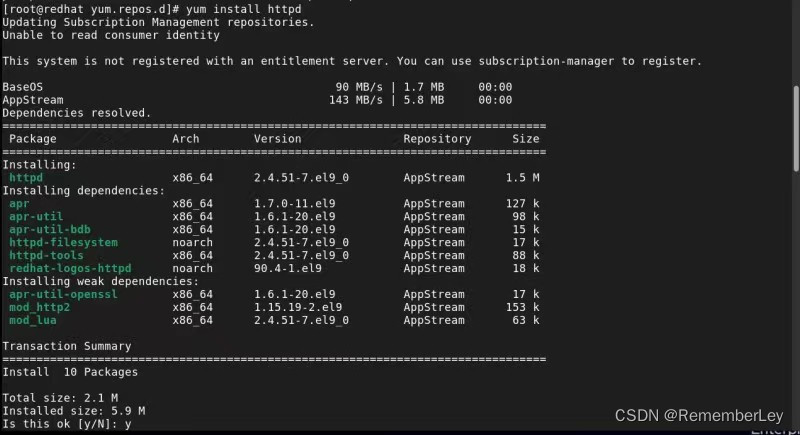
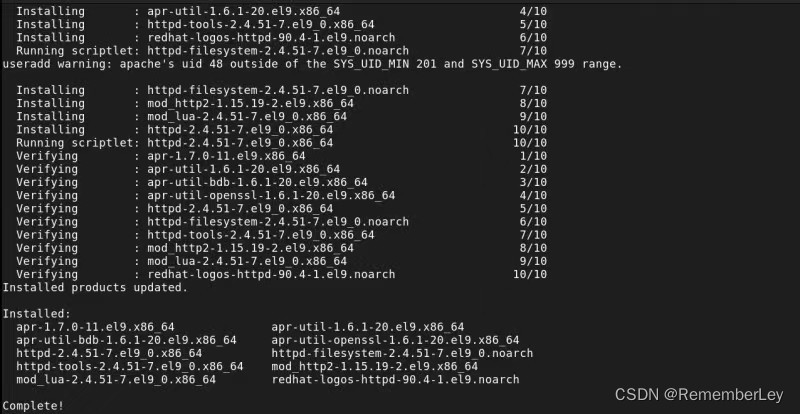
测试下载httpd完成,本地yum仓库搭建成功!! 若搭建中出现问题,需仔细检查配置文件,是否正确。
(二)配置国内阿里yum源
(1)修改配置文件
[root@redhat ~]# cd /etc/yum.repos.d/ #进入yum仓库
[root@redhat yum.repos.d]# ls
redhat.repo
[root@redhat yum.repos.d]# vim /etc/yum.repos.d/aliyun_yum.repo #进入vim编辑器编辑aliyun_yum.repo配置文件
- 1
- 2
- 3
- 4
配置文件内容,用于复制:
[ali_baseos]
name=ali_baseos
baseurl=https://mirrors.aliyun.com/centos-stream/9-stream/BaseOS/x86_64/os/
gpgcheck=0
[ali_appstream]
name=ali_appstream
baseurl=https://mirrors.aliyun.com/centos-stream/9-stream/AppStream/x86_64/os/
gpgcheck=0
- 1
- 2
- 3
- 4
- 5
- 6
- 7
- 8
- 9
- 10
[ali_baseos] #ali_baseos仓库
name=ali_baseos #仓库名
baseurl=https://mirrors.aliyun.com/centos-stream/9-stream/BaseOS/x86_64/os/ #这是仓库的基本 URL,告诉系统从这个地址下载基础操作系统软件包。
gpgcheck=0
[ali_appstream] #ali_appstream仓库
name=ali_appstream #仓库名
baseurl=https://mirrors.aliyun.com/centos-stream/9-stream/AppStream/x86_64/os/ #系统从这个地址下载应用软件的软件包。
gpgcheck=0
- 1
- 2
- 3
- 4
- 5
- 6
- 7
- 8
- 9
-
那么是如何获取阿里云下载地址的呢?
-
点击阿里云官方镜像站,选择centos
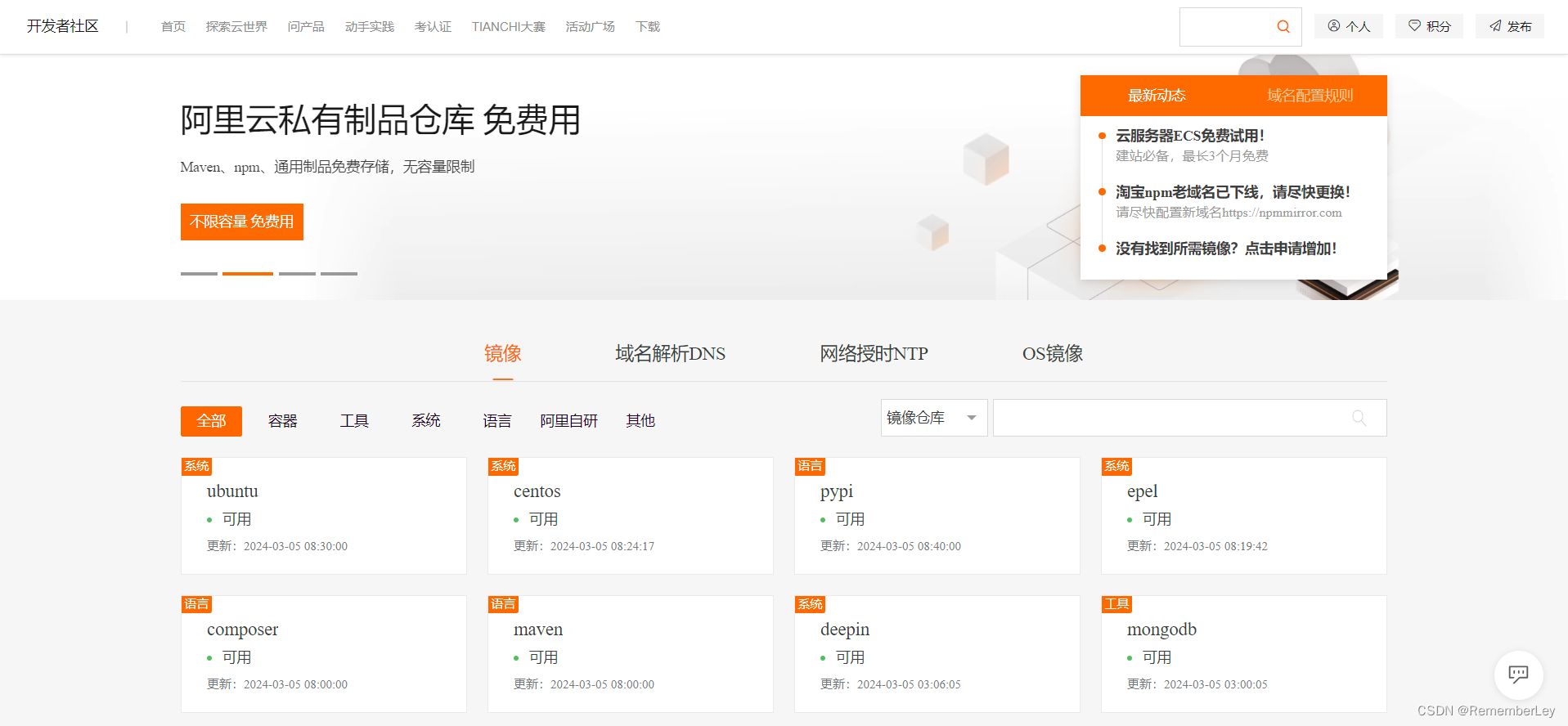
-
选择点击centos stream源
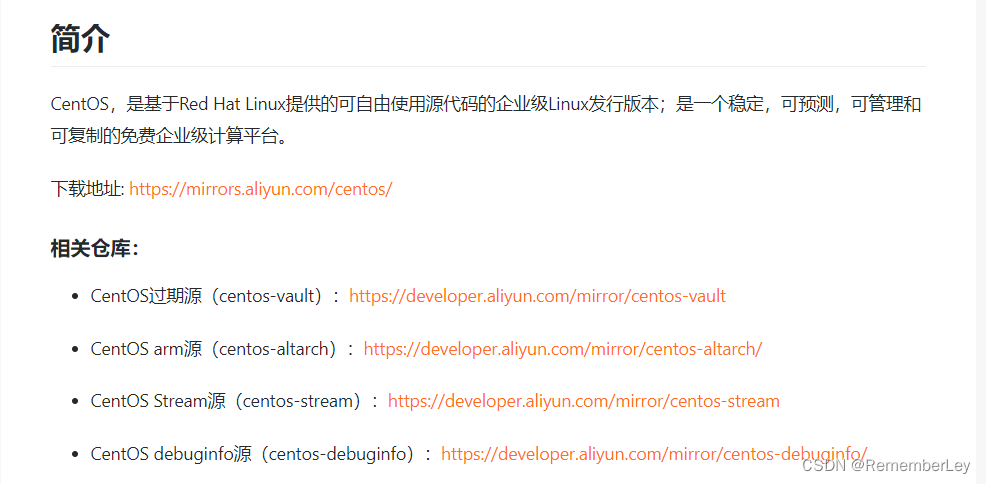
-
点击下载地址
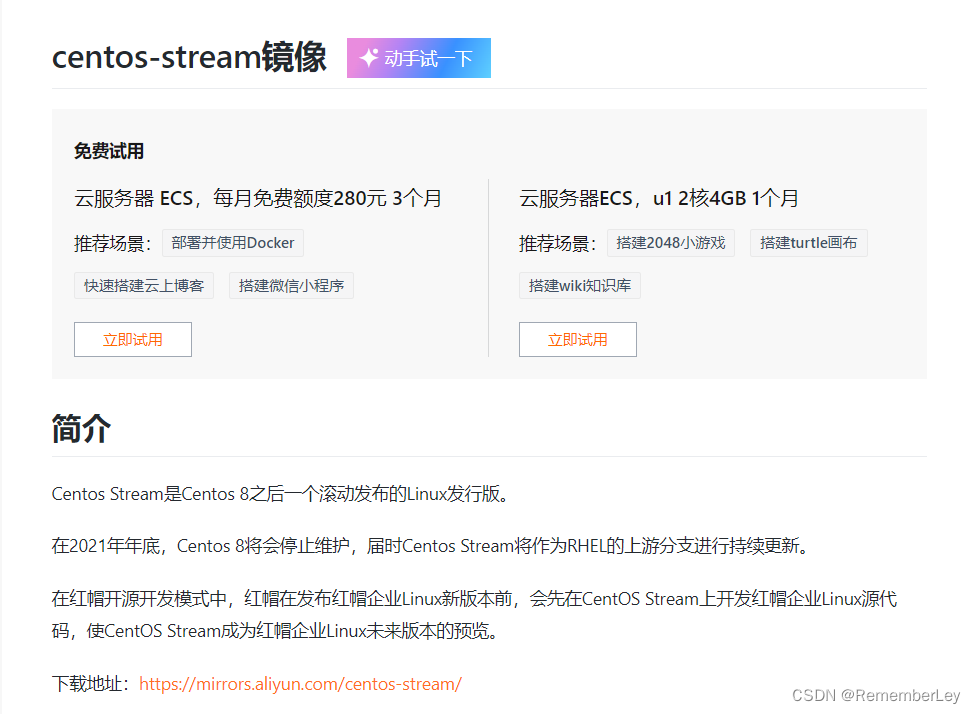
-
选择9-stream
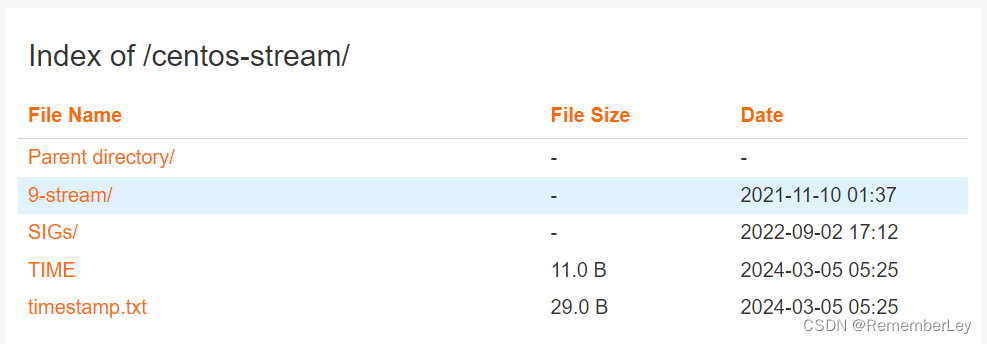
-
先选择系统软件下载地址BaseOS
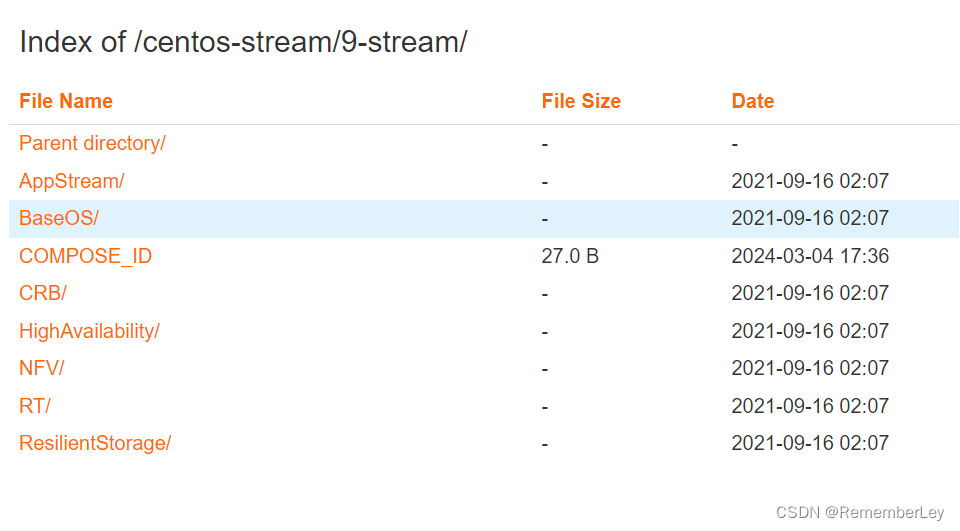
-
选择x86_64
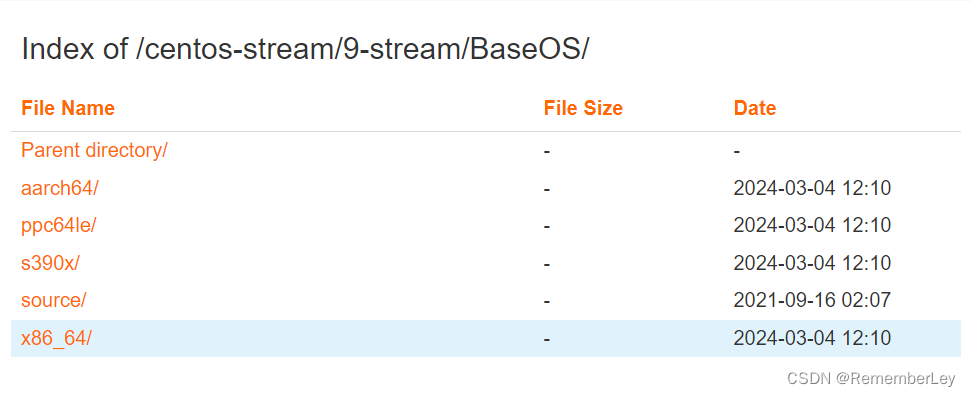
-
选择os
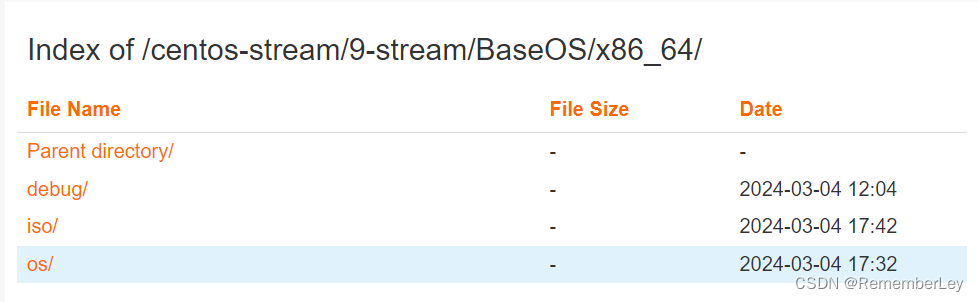
-
复制出/centos-stream/9-stream/BaseOS/x86_64/os/ ,再加上先前的网址//mirrors.aliyun.com/centos-stream/
-
APPStream也同理
(2)更新缓存信息
[root@redhat yum.repos.d]# yum makecache #可以用于检查yum源文件信息是否有误
- 1
(3)更新yum源
[root@redhat yum.repos.d]# yum -y update #更新yum源
- 1
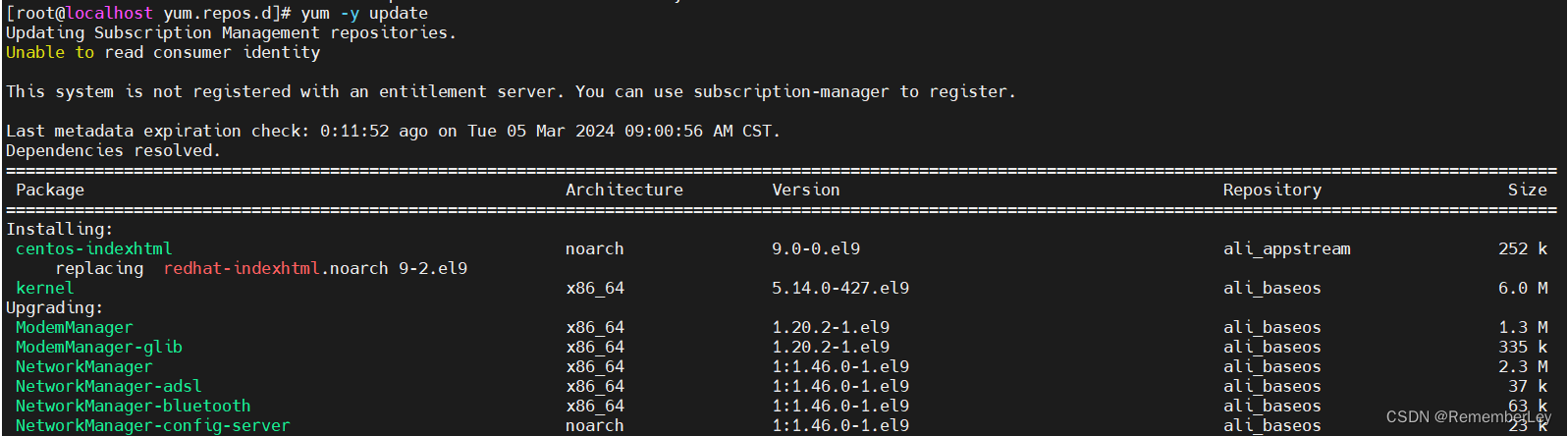
到这里国内yum源和本地yum仓库配置完成!!!
若操作过程中出现其他问题,需自行解决。
如有文字表述错误等问题可以在评论区留言告知,谢谢!
[ 参考文章]:
https://www.cnblogs.com/liujiaxin2018/p/16331458.html
https://blog.csdn.net/qq_44774215/article/details/134622274


